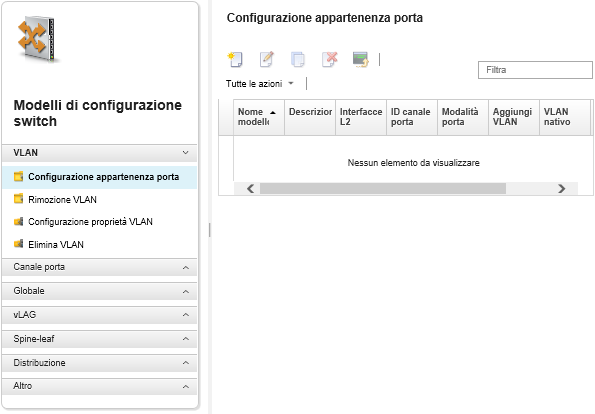Creazione di un modello di configurazione dello switch
Quando si crea un modello di configurazione dello switch vengono definite le impostazioni per un tipo specifico di configurazione.
Prima di iniziare
Identificare i gruppi di switch con le stesse opzioni hardware e che si desidera configurare allo stesso modo. È possibile utilizzare un modello di configurazione dello switch per applicare le stesse impostazioni di configurazione a più switch, in modo da controllare una configurazione comune da una singola posizione.
Identificare gli aspetti della configurazione che si desidera personalizzare (ad esempio, globale, porta di canale o impostazioni VLAN).
Procedura
Completare i seguenti passaggi per creare un modello di configurazione dello switch.
Al termine
Se si è fatto clic su Salva e distribuisci, viene visualizzata la pagina "Distribuisci modello switch". Da questa pagina, è possibile distribuire il modello di configurazione dello switch a specifici switch.
Se si è fatto clic su Salva, il modello di configurazione dello switch viene salvato nella pagina "Modelli di configurazione switch". Da questa pagina, è possibile eseguire le seguenti azioni sui pattern server selezionati:
Visualizzare i dettagli sul modello facendo clic sul nome del modello nella colonna "Nome".
Visualizzare un elenco aggregato di tutti i modelli facendo clic su .
Distribuire il modello (vedere Distribuzione di modelli di configurazione degli switch a uno switch di destinazione).
Copiare e quindi modificare un modello facendo clic sull'icona Copia (
 ).
).Modificare il modello facendo clic sull'icona Modifica (
 ).NotaLe modifiche apportate al modello
).NotaLe modifiche apportate al modellonon vengono automaticamente ridistribuite agli switch sui quali era stato distribuito il modello originale. Rinominare il pattern, facendo clic sull'icona Rinomina (
 ).
).Eliminare il pattern, facendo clic sull'icona Elimina (
 ).
).